Все способы:
При скачивании или обновлении приложения в Play Маркете столкнулись с «ошибкой DF-DFERH-0»? Не беда – она решается несколькими несложными способами, о которых вы узнаете ниже.
Удаляем ошибку с кодом DF-DFERH-0 в Play Маркете
Обычно причиной данной проблемы является сбой в работе Google-сервисов, и чтобы избавиться от нее, требуется почистить или переустановить некоторые данные, связанные с ними.
Способ 1: Переустановка обновлений Play Маркет
Возможна ситуация, когда при загрузке обновлений произошел сбой и они были установлены некорректно, что повлекло за собой появление ошибки.
- Чтобы удалить установленные обновления, откройте «Настройки», после чего перейдите к разделу «Приложения».
- В отобразившемся списке выберите «Play Маркет».
- Зайдите в «Меню» и нажмите «Удалить обновления».
- После этого отобразятся информационные окна, в которых согласитесь с удалением последней и установкой исходной версии приложения двумя тапами по кнопкам «ОК».
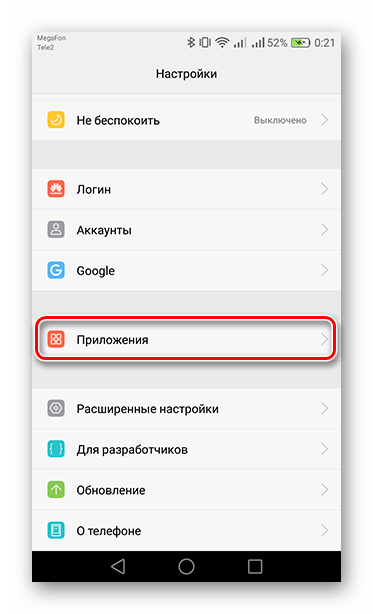
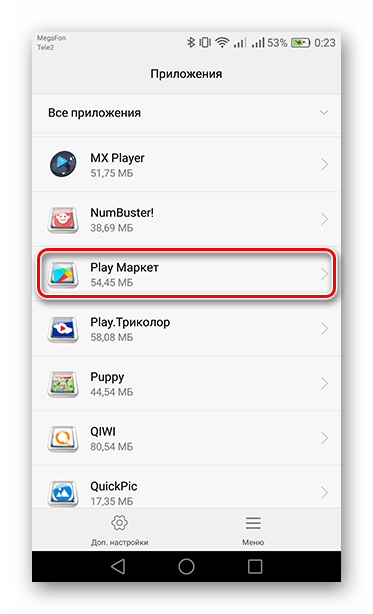

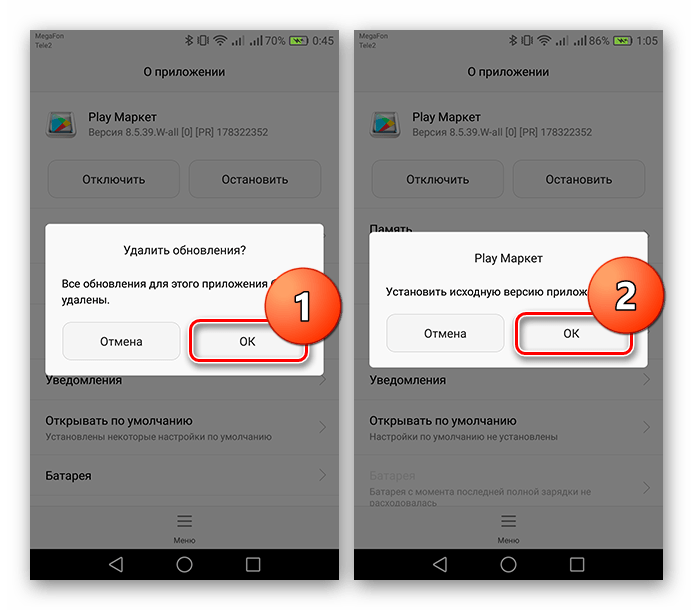
Если вы подключены к интернету, то через несколько минут Плей Маркет автоматически загрузит последнюю версию, после чего можно продолжить пользоваться сервисом.
Способ 2: Очистка кэша в Play Маркете и Сервисах Google Play
Когда вы пользуетесь магазином приложений Плей Маркет, в память устройства сохраняется множество данных с просмотренных страниц интернет-магазина. Чтобы они не влияли на корректную работу, их нужно периодически подчищать.
- Как и в предыдущем способе откройте параметры Play Маркета. Теперь, если вы владелец гаджета с операционной системой Android 6.0 и последующих версий, чтобы удалить накопленные данные, перейдите в «Память» и нажмите «Очистить кэш». Если у вас Андроид предыдущих версий, кнопку очистки кэша вы увидите сразу.
- Также не помешает сбросить настройки Плей Маркета, тапнув по кнопке «Сброс» с последующим подтверждением кнопкой «Удалить».
- После этого вернитесь к списку установленных на устройстве приложений и перейдите к пункту «Сервисы Google Play». Очистка кэша здесь будет идентична, а для сброса настроек перейдите в «Управление Местом».
- Внизу экрана нажмите «Удалить все данные», подтвердив действие во всплывшем окне тапом по кнопке «ОК».
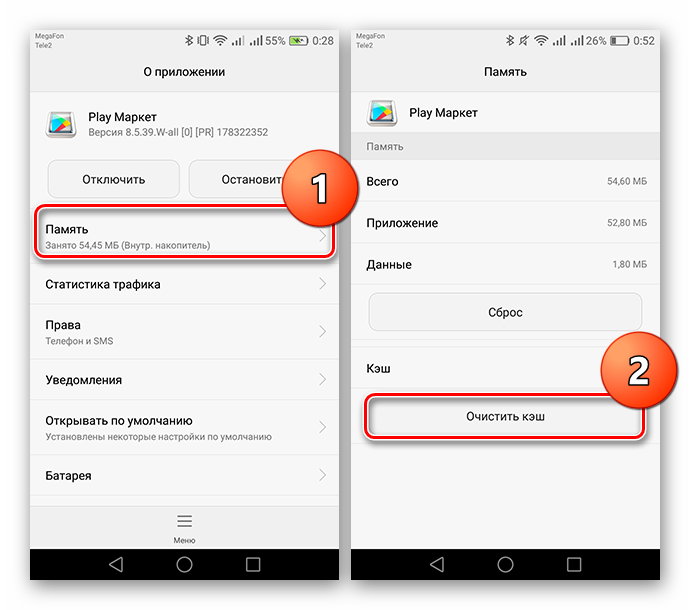

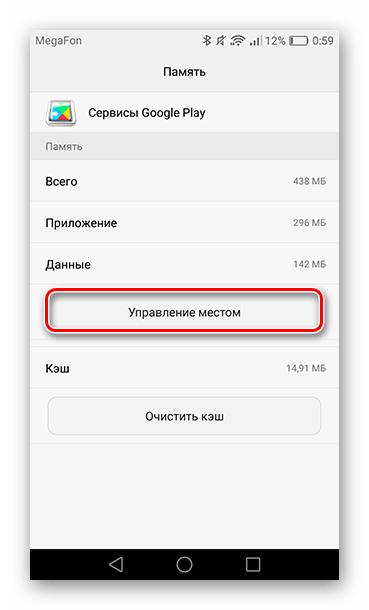
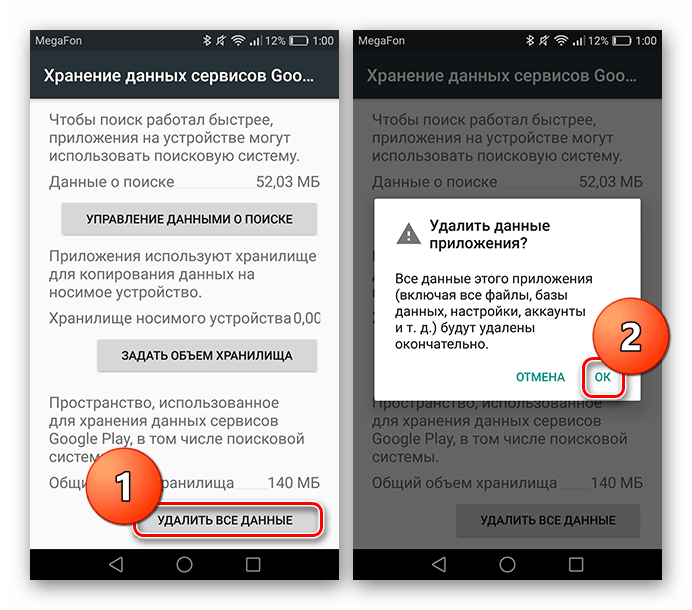
Теперь необходимо перезагрузить ваш планшет или смартфон, после чего следует снова открыть Плей Маркет. При загрузке последующих приложений ошибки быть не должно.
Способ 3: Удаление и повторный вход в Google-аккаунт
«Ошибку DF-DFERH-0» также может вызывать сбой в синхронизации Сервисов Google Play с вашим аккаунтом.
- Для устранения ошибки необходимо заново зайти в учетную запись. Чтобы это осуществить, перейдите в «Настройки», затем откройте «Аккаунты». В следующем окне выберите «Google».
- Теперь найдите и нажмите кнопку «Удалить аккаунт». После этого всплывет окно с предупреждением, согласитесь с ним выбрав соответствующую кнопку.
- Для повторного входа в свою учетную запись, после перехода во вкладку «Аккаунты», выберите внизу экрана строку «Добавить аккаунт» и следом нажмите на пункт «Google».
- Дальше отобразится новая страница, где вы получите доступ к добавлению вашей учетной записи или к созданию новой. Укажите в строке ввода данных почту или номер мобильного телефона, к которым привязан аккаунт, и нажмите на кнопку «Далее». С тем, как зарегистрировать новую учетную запись, можно ознакомиться по ссылке ниже.
- Следом введите пароль от вашей учетной записи, подтвердив переход к следующей странице кнопкой «Далее».
- Завершающим шагом в восстановлении аккаунта будет нажатие на кнопку «Принять», необходимое для подтверждения ознакомления с «Условиями пользования» и «Политикой конфиденциальности» Сервисов Google.
- Перезагрузкой устройства закрепите пройденные шаги и без ошибок пользуйтесь магазином приложений Google Play.
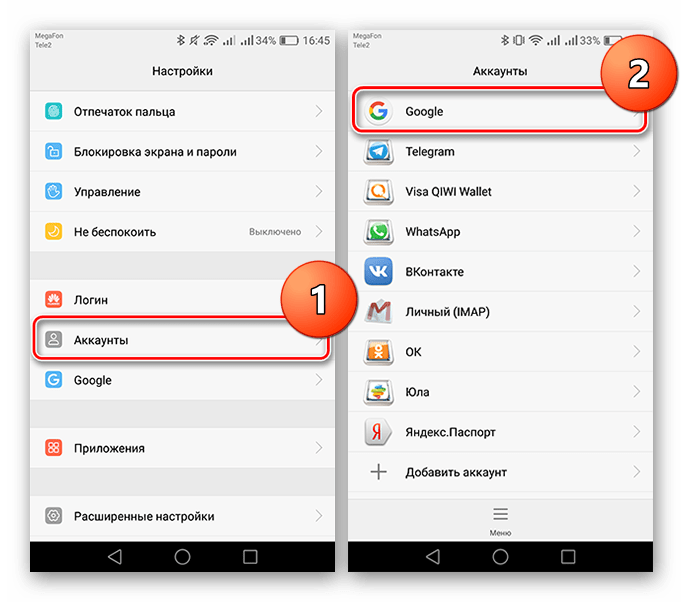


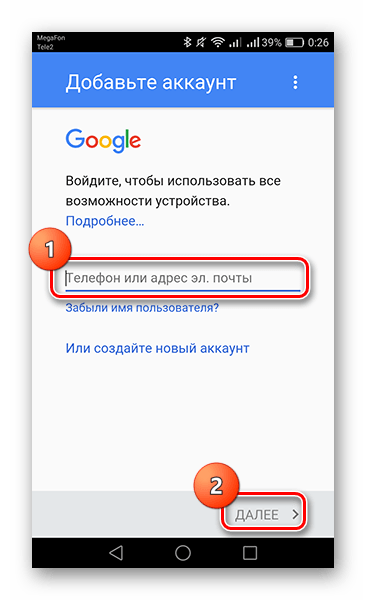
Подробнее: Как зарегистрироваться в Плей Маркете

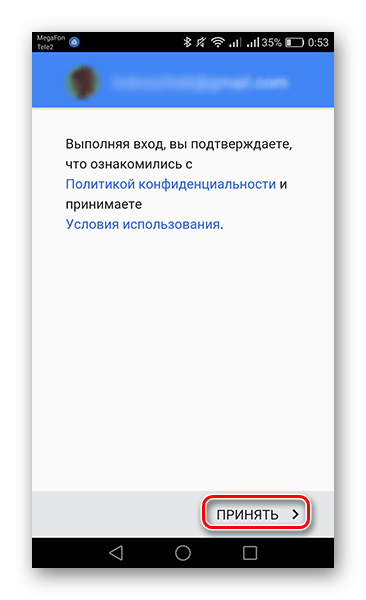
Этими простыми действиями вы быстро справитесь с возникшими проблемами при пользовании Play Маркетом. Если ни один способ так и не помог устранить ошибку, то без сброса всех настроек устройства не обойтись. Чтобы узнать, как это сделать, перейдите по ссылке на соответствующую статью ниже.
Подробнее: Сбрасываем настройки на Android
 Наша группа в TelegramПолезные советы и помощь
Наша группа в TelegramПолезные советы и помощь
 lumpics.ru
lumpics.ru


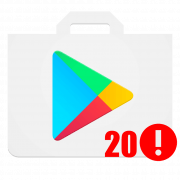
Проделав все варианты, ошибка не была устранена
Здравствуйте. Скажите, пожалуйста, на каком конкретно устройстве (производитель, модель) возникает рассмотренная в статье ошибка и точно ли ее код именно такой, как указано в заголовке?
Здравствуйте! Всё хорошо описано и я рад если кому помогло, но мне не один из способов не помог. Во всём интернете пишут одно и тоже, это как не работает телевизор и все говорят не воткнул вилку в розетку и больше вроде как других причин нет
Иван, здравствуйте. Уточните производителя и модель Вашего мобильного устройства, а также версию операционной системы Android, которая на нем установлена. Пока что могу порекомендовать ознакомиться с более общей (но при этом подробной) статьей о распространенных ошибках в работе Плей Маркета и вариантах их устранения.
Подробнее: Что делать, если не работает Google Play Маркет
Спасибо за ответ. Версия Android 4.4.2 Планшет Samsung Galaxy tab5 n9000
Попробуйте очистить кэш и данные приложения Google Play Services Framework, затем повторите эти же действия для Google Play Маркета и Сервисов Google Play, перезагрузите устройство и проверьте наличие ошибки.
Спасибо но, время позднее, займусь уже завтра
И мне этот способ не помог!
ничего не помогло!.
Ошибка точно имеет именно такой код, как указано в заголовке статьи? Рекомендую ознакомиться с другой статьей на нашем сайте, посвященной устранению всех возможных проблем в работе магазина приложение на Андроид.
Подробнее: Что делать, если не работает Google Play Маркет
ошибка не исчезла после испробования всех способов
Я тоже перепробовал раза 3 и ничего не изменилось когда зашел в аккаунты то плей маркет мне написал что не удалось связаться с сервисами гугл хоть у меня был еще один аккаунт гугл